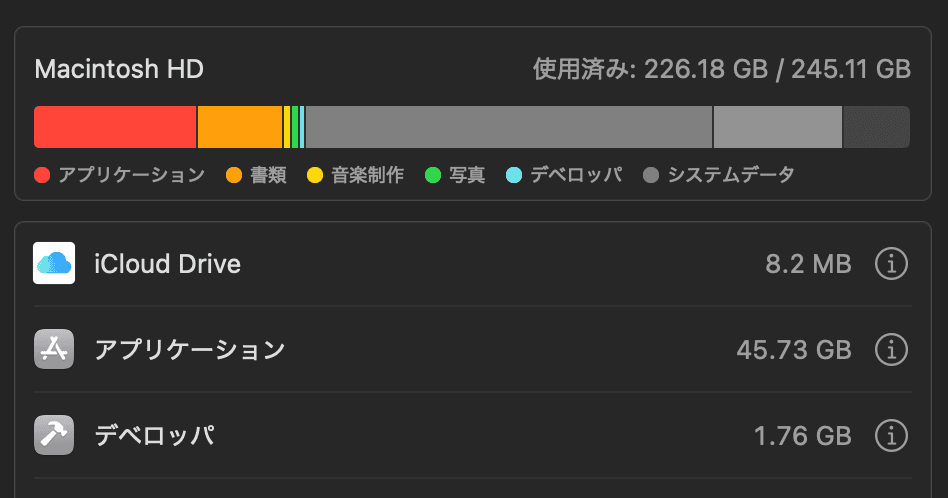
結論から言うと、/Users/ユーザー名/Library/Caches の中身を削除しても問題ありません。これはアプリケーションのキャッシュを保存するディレクトリであり、削除してもアプリが再起動時に必要なキャッシュを再作成します。
ただし、以下の点には注意してください。
削除しても安全なもの
一時ファイルやキャッシュファイル: ほとんどのアプリは削除後に再作成します。ブラウザのキャッシュ: Safari、Chrome、Firefox などのキャッシュが含まれていますが、削除しても動作に影響はありません。
Xcode のキャッシュ (com.apple.dt.Xcode など): Xcode を使っている場合、一時的にビルドの時間が長くなることはありますが、問題なく再生成されます。
削除すると影響がある可能性があるもの
未保存のデータ: 一部のアプリはキャッシュディレクトリを仮の保存場所として使うことがあります(特に画像編集ソフトや DAW など)。一部のアプリの設定ファイル: キャッシュではなく設定が含まれる場合、アプリの状態がリセットされる可能性があります。
安全に削除する方法
以下のコマンドでキャッシュが入ってるフォルダを Finder で開くことができます。
一括削除ではなく、特定のフォルダのみ削除する場合は、例えば Google や Xcode など、明らかにキャッシュであるものを削除します。
削除後に Mac を再起動してください。一部のキャッシュは使用中のため、削除が完了しないことがあります。再起動後に再作成されるため、問題がないか確認。
ターミナルで削除する方法
すべてのキャッシュを削除する場合は、以下のコマンドを使うこともできます。ただし、これを実行するとすべてのキャッシュが消えるため、アプリの初回起動時に遅くなることがあります。慎重に実行してください。
もし特定のアプリのキャッシュのみ削除したい場合は、以下のようにフォルダを指定します。
キャッシュ削除後に Mac の調子が悪くなった場合は、Time Machine のバックアップがあると安心です。
